Question
Issue: Como corrigir o erro de actualização do Windows 10 0x80242006?
Hi. Instalei o Windows 10 v1803 mas decidi voltar ao anterior construído devido a alguns problemas com o novo Menu Iniciar, os tiles, e o Windows Store. Parecia-me que a actualização tinha voltado com sucesso para 1709, mas depois quando tentei actualizar o driver do rato Synaptics através do Windows Update, apareceu-me um erro a dizer: “Funcionalidade update to Windows 10, versão 1803 – Erro 0x80242006”
Resposta resolvida
O código de erro 0x80242006 é um erro conhecido do Windows, que atinge os usuários quando eles tentam instalar atualizações. Uma análise aprofundada realizada pela nossa equipe de pesquisa indica que não é o Windows mais comum, mas sim o Windows. Normalmente, a sua frequência de ocorrência aumenta quando a Microsoft lança grandes compilações, como a Versão 1709 (compilação de SO 16299), Versão 1703 (compilação de SO 15063) ou Versão 1607 (compilação de SO 14393). A última compilação, conhecida como Versão 1803 (compilação do SO 17134) ou código KB 4103721 parece ter acionado o erro 0x80242006 para muitos usuários do Windows 10.
De acordo com os relatórios, o problema aparece em várias circunstâncias. Enquanto alguns dos usuários encontram o erro 0x80242006 quando tentam instalar o V1803, os outros o notam dentro da seção de atualizações do Windows após a instalação de atualizações aleatórias, não a compilação em si.
No entanto, a maioria dos usuários do Windows 10 que testemunharam uma mensagem de erro dizendo “Feature update to Windows 10, versão 1803 – Erro 0x80242006” afirma que o problema começou logo após eles terem voltado para a v1709 ou 1709 de 1803.
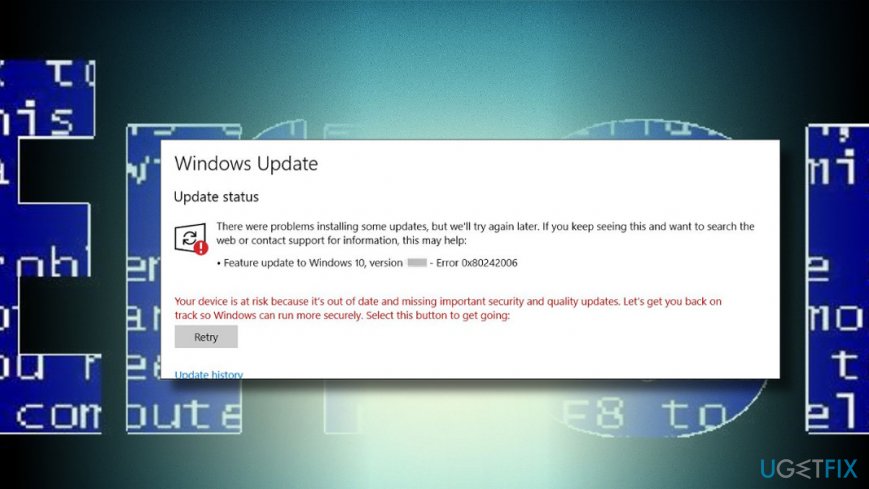
Existem muitas razões pelas quais esta verificação de erro pode aparecer. No entanto, a incompatibilidade do Windows Defender, parou o BITS para atualizar restos estão entre os gatilhos mais comuns de erro 0x80242006 no Windows 10.
Este vídeo irá ajudá-lo:
Um guia sobre como corrigir o erro de atualização 0x80242006 no Windows 10.
Caso você tenha encontrado o erro 0x80242006 na seção Windows Update após as tentativas do sistema de instalar automaticamente a nova compilação, nós recomendaríamos que você tentasse instalar a compilação usando o Windows Update Assistant.
Se isso não ajudasse, pode haver algumas coisas dentro do sistema que precisam ser resolvidas antes de qualquer tentativa de instalar a atualização. Para se livrar de restos de arquivos, malware e outros conteúdos inúteis, assim como otimizar totalmente o sistema, recomendamos que você execute uma verificação completa do sistema com o ReimageMac Washing Machine X9. Se você tropeçar no problema de qualquer maneira, aqui está o que você pode tentar:
Use Group Editor to address Windows Update
- Pressione a tecla Windows + R, digite gpedit.msc, e pressione Enter.
- Selecione Configuração do Computador e clique em Templates Administrativos.
- Abrir Sistema e clique duas vezes na opção Specify settings for optional component installation and component repair.
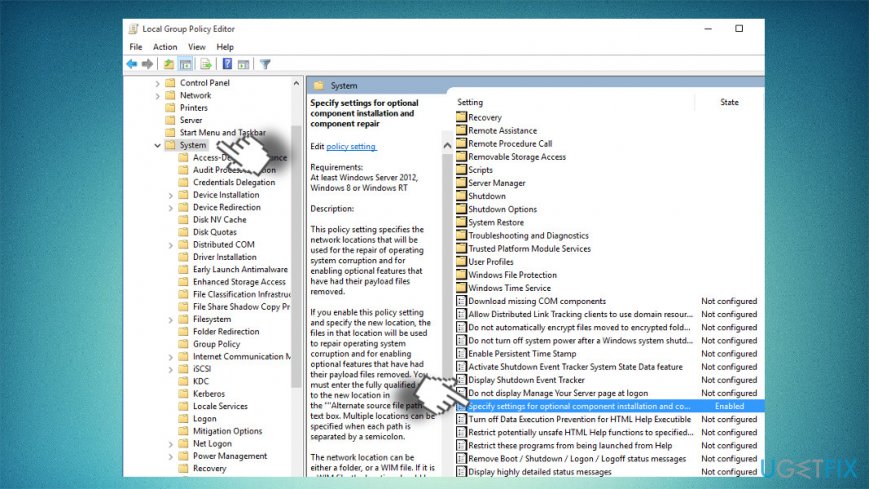
- Select Enabled e marque uma caixa de seleção ao lado de Contact Windows Update diretamente.
- Finalmente, para salvar as alterações, clique em Aplicar e OK.
Executar Prompt de Comando
- Clique com o botão direito do rato na tecla Windows e seleccione Command Prompt (Admin).
- Alternativamente, você pode abrir a pesquisa do Windows e digitar Command Prompt (Prompt de Comando).
- Clique com o botão direito do rato sobre a opção Prompt de Comando e seleccione Executar como Administrador.
- A partir daí, abra a janela preta do Prompt de Comando, copie e cole os seguintes comandos:
- Após estes comandos serem executados, feche o CMD e reinicie o seu PC.
- Depois, tente fazer o download e instalar o Windows 10 de Abril de 2018 update.
>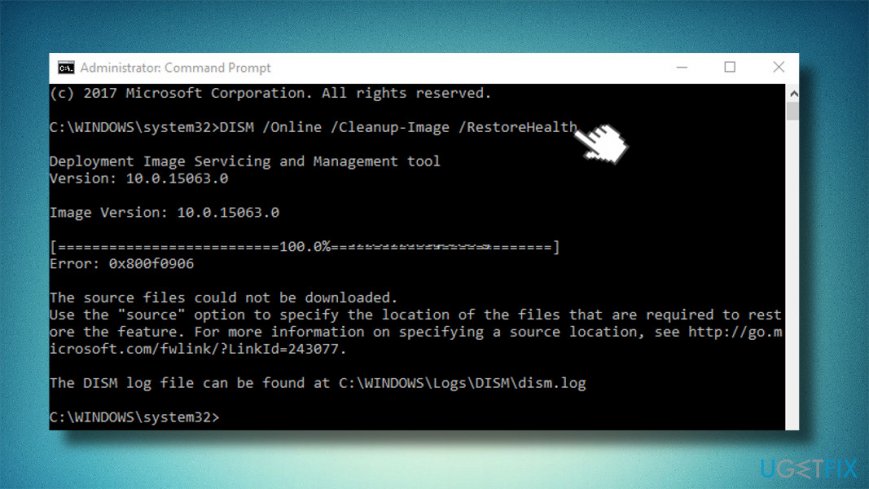
Renomear pasta Windows Update
- Pressione a tecla Windows + R, digite o bloco de notas, e pressione Enter.
- No bloco de notas, cole o seguinte texto:
net stop wuauserv
CD %systemroot%\\\\\SoftwareDistribution
Ren Download.old
net start wuauserv
- Então clique em File no canto superior esquerdo da tela e selecione Save As.
- Nomeia o ficheiro como rename.bat e clica em Enter.
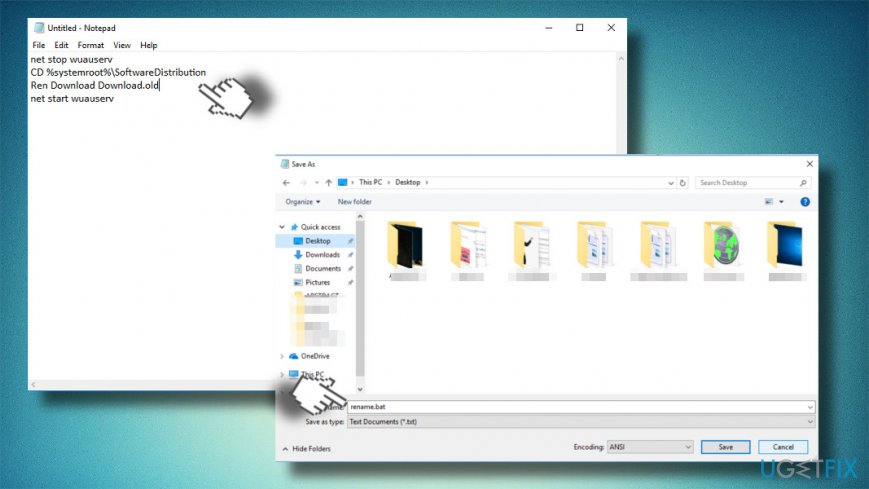
- Agora encontre o ficheiro que guardou, clique com o botão direito do rato sobre ele e seleccione Run as Administrator.
Refinir componentes do Windows Update
- Clique com o botão direito do rato na tecla Windows e seleccione Command Prompt (Admin).
- Disable BITS, Cryptographic, MSI Installer, e o Windows Update Services. Para este propósito, digite os seguintes comandos na janela de Prompt de Comando e pressione Enter após cada um deles:
net stop wuauserv
net stop cryptSvc
net stop bits
net stop msiserver
- Após isso, digite os seguintes comandos para renomear as pastas SoftwareDistribution e Catroot2. Não se esqueça de digitar Enter após cada um deles:
ren C:\\\\Windows\\\\SoftwareDistribution SoftwareDistribution.old
ren C:\\\\Windows\\\\System32\\\\catroot2 Catroot2.old
- Once done, enable BITS, Cryptographic, MSI Installer and the Windows Update Services (disabled before). Isto pode ser feito inserindo o seguinte comando e pressionando Enter após cada um deles:
net start wuauserv
net start cryptSvc
net start bits
net start msiserver
- Finalmente, feche a janela de Prompt de Comando e reinicie o seu PC.
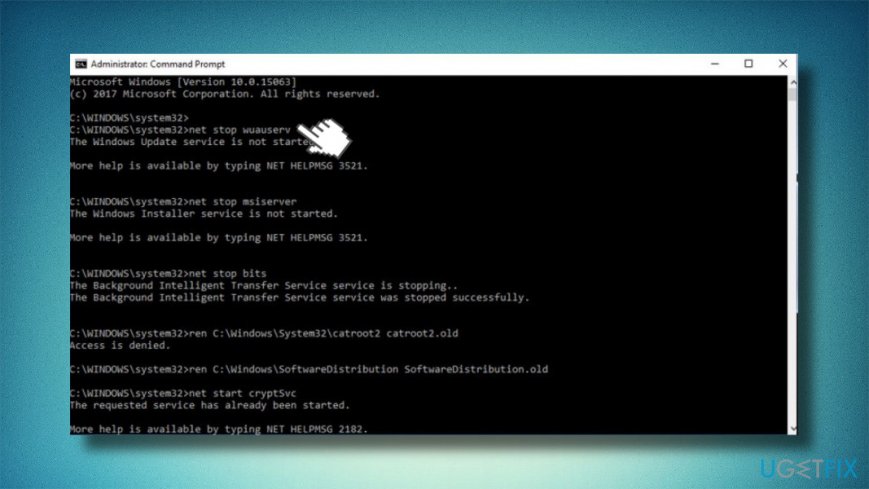
Executar o Windows Update Troubleshooter
- Pressione a tecla Windows + I para abrir as configurações.
- Abrir a seção Atualização e Segurança e prestar atenção à solução de problemas no painel esquerdo.
- Localizar a entrada Atualização do Windows e clicar nela.
- Selecionar Executar solução de problemas e esperar que o processo de varredura termine.
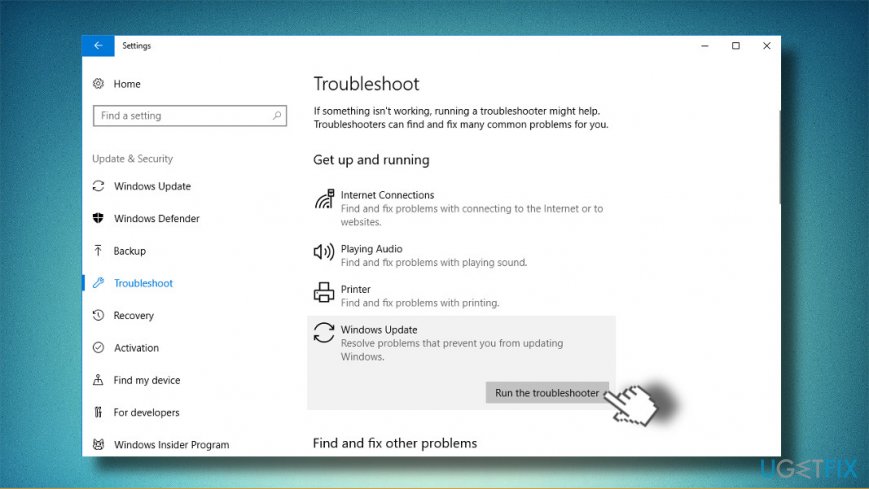
Se nenhuma das correcções acima listadas ajudou, recomendamos vivamente que verifique no sistema se existem drivers desactualizados, desactivando temporariamente o Windows Defender, e removendo software de segurança de terceiros. Se nada funcionar, por favor contacte-nos para que possamos analisar o seu problema individualmente.
Repare automaticamente os seus erros
ugetfix.com A equipa está a tentar fazer o seu melhor para ajudar os utilizadores a encontrar as melhores soluções para eliminar os seus erros. Se você não quer lutar com técnicas de reparo manual, por favor, use o software automático. Todos os produtos recomendados foram testados e aprovados pelos nossos profissionais. As ferramentas que você pode usar para corrigir o seu erro estão listadas abaixo:
Descarregue o Correcção
Felicidade
Garantia
Descarregar Correcção
Felicidade
Garantia
Ainda com problemas?
Se não conseguiu corrigir o seu erro utilizando o Reimage, contacte a nossa equipa de suporte para obter ajuda. Por favor, diga-nos todos os detalhes que você acha que devemos saber sobre o seu problema.
Este processo de reparação patenteado utiliza uma base de dados de 25 milhões de componentes que podem substituir qualquer arquivo danificado ou ausente no computador do usuário.
Para reparar o sistema danificado, você tem que comprar a versão licenciada da ferramenta de remoção de malware Reimage.